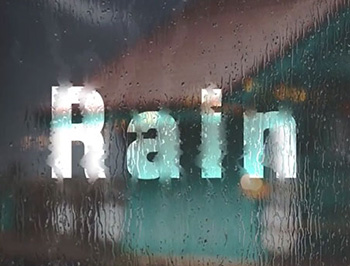6、红、绿、蓝三个通道,红通道的对比度较强,暗部也较明显,制作玻璃瓶的暗部选择红色通道进行操作。激活通道面板,首先复制红色通道为红副本通道,如图04所示。然后按Ctrl+I键将红副本通道进行反相处理,效果如图05所示。

图4

图5
7、接着按Ctrl+L键弹出色阶对话框,用黑色吸管吸取瓶子上的灰色部分,使暗部变的更加清晰,如图06所示。
图6(点击看大图)
8、按住Ctrl键单击红副本通道将通道载入选区,激活图层面板选择图层0,然后按Ctrl+J键把瓶子的暗部拷贝并粘贴到新建图层1里,隐藏图层0,画面效果如图07所示。
图7
9、为了观察效果,隐藏图层1。在蓝色通道中白色部分较多,瓶子的高光也比较明显,所以选择蓝通道制作玻璃瓶的亮部。激活通道面板,复制蓝通道为蓝副本通道。
10、按Ctrl+L键弹出色阶对话框,用黑色吸管吸取玻璃瓶上的中间色调,很容易就找到瓶子的高光部分,效果如图08所示。由于高光和背景太接近,所以要将背景部分处理成黑色。

图8
标签:玻璃